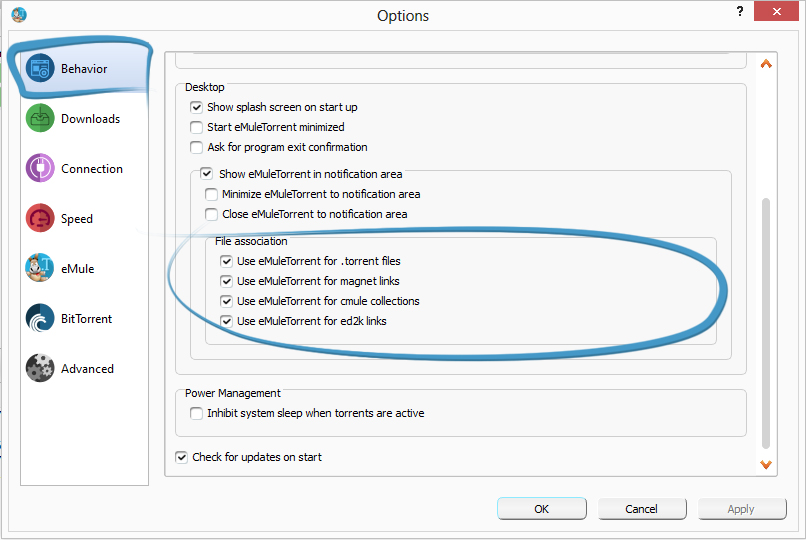Uma vez descarregado, instalado e configurado o eMuleTorrent já está pronto para começar a usá-lo.
Primeiro tem de decidir que rede pretende descarregar. Através dos servidores do eMule ou de um .torrent?
Para pesquisar qualquer tipo de arquivo no eMule deve fazer clique no ícone “Search” que aparece na barra superior do programa e a seguir terá de escrever o nome do arquivo que deseja encontrar.
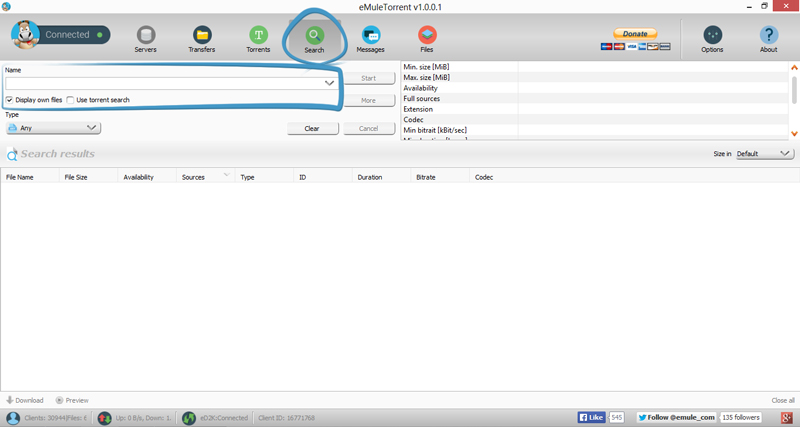
Pode delimitar o alcance da pesquisa selecionando em “Type” o formato de arquivo que precisa, dependendo de se são imagens, programas, arquivos de áudio, etc.
Se deseja realizar uma nova pesquisa de outro arquivo pode fazer clique na opção “Clear” para escrever de novo outro nome.
Assim que o eMule encontrar os resultados da pesquisa, estes aparecerão no seu programa acompanhados de dados como o tamanho, a disponibilidade, as fontes, o tipo, o autor, álbum, título, etc.
Carregue em descarregar e desfrute…
A primeira coisa que deve fazer é ir ao ecrã Torrents
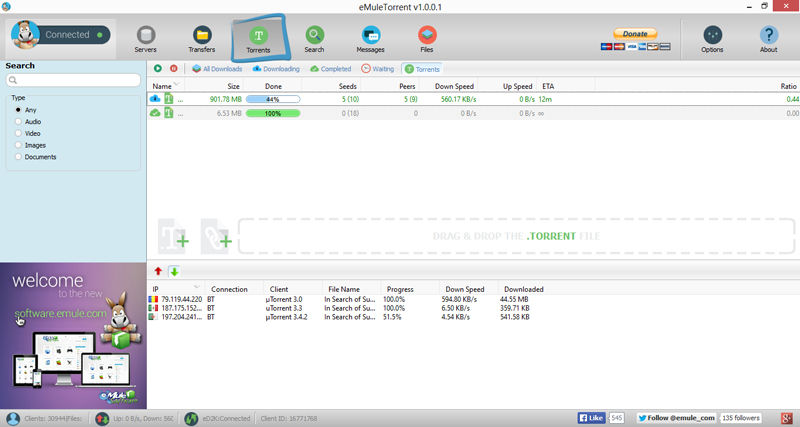
Encontrará três formas de fazê-lo, para escolher a que preferir.

Deve simplesmente carregar no botão (1), abrir a pasta em que tenha guardado o torrent carregar sobre ele e o arquivo será adicionado à sua lista de descargas automaticamente.
Deve simplesmente carregar sobre o botão (2) e colar o magnet link do torrent que deseja descarregar, carregar ok e o arquivo torrent será adicionado à sua lista de descargas automaticamente.
Com este procedimento apenas tem de arrastar com o seu rato o arquivo .torrent a partir da pasta onde o tiver guardado, e soltá-lo dentro da zona de pontos e o arquivo .torrent será adicionado à sua lista de descargas automaticamente.
Além disso lembre-se que muitas páginas oferecem a possibilidade de adicioná-los diretamente ao programa a partir da página carregando sobre o ícone de magnet link ou sobre o magnet link diretamente (uma espécie de url). Para que isto funcione deve ter ativadas as casinhas que encontrará em Options > behavior > “File association”